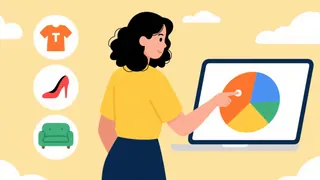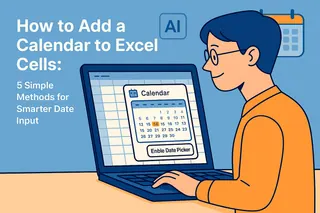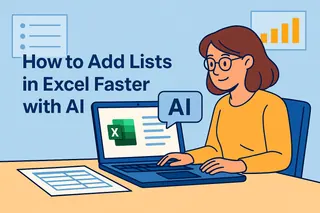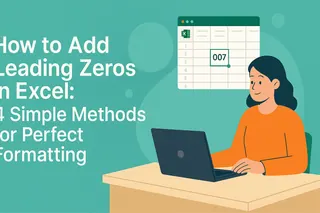Vous regardez une feuille Excel avec des prénoms, noms et adresses éparpillés ? Nous sommes tous passés par là—à perdre de précieuses minutes (ou heures !) à essayer de combiner manuellement des cellules de texte. En tant que responsable croissance chez Excelmatic, j'ai vu comment ces petites frustrations s'accumulent. Mais voici la bonne nouvelle : combiner des cellules de texte est en fait l'une des astuces les plus simples d'Excel une fois que vous connaissez les bonnes formules.
Je vais vous montrer les trois méthodes les plus efficaces pour fusionner des cellules, classées du basique à l'avancé. Et si vous pensez "Je veux juste que ce soit fait automatiquement", restez—je vais révéler comment l'IA d'Excelmatic peut gérer cela et des centaines d'autres tâches Excel en quelques secondes.
La méthode rapide et simple : l'esperluette (&)
Voici le super-héros de la combinaison de texte dans Excel : l'humble esperluette. Elle est parfaite quand vous devez fusionner deux cellules rapidement.
Voici comment ça marche :
- Cliquez où vous voulez le texte combiné
- Tapez
=A2&" "&B2(en supposant que A2 contient le prénom et B2 le nom) - Cet espace entre guillemets ? C'est votre séparateur—remplacez-le par des virgules, des traits d'union, etc.
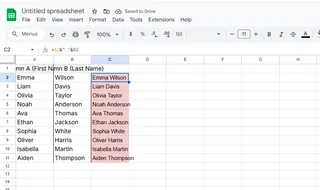
Astuce de notre équipe support : Cette méthode est idéale pour des tâches ponctuelles, mais peut devenir désordonnée avec de grands ensembles de données. C'est là que nos options suivantes entrent en jeu.
Le choix du professionnel : TEXTJOIN
Découverte par les utilisateurs avancés d'Excel en 2019, TEXTJOIN est comme une esperluette sous stéroïdes. Voici pourquoi nous la recommandons chez Excelmatic :
- Gère automatiquement les cellules vides
- Permet de spécifier les séparateurs une seule fois (plus besoin de taper &" "& à répétition)
- Fonctionne avec des plages entières, pas juste des paires
Essayez ceci :
=TEXTJOIN(" ",TRUE,A2:B2)
Le "TRUE" indique à Excel d'ignorer les cellules vides—un sauveur quand on travaille avec des données incomplètes.

Quand vous avez besoin de magie : Remplissage instantané
Pour ces moments "Je dois finir ça hier", le Remplissage instantané donne l'impression qu'Excel lit dans vos pensées :
- Tapez le premier exemple combiné manuellement (ex. "Jean Dupont")
- Commencez à taper le deuxième
- Regardez Excel suggérer le motif—appuyez sur Entrée pour l'accepter
Mais attention : le Remplissage instantané fonctionne mieux avec des données cohérentes. Une seule entrée irrégulière peut tout gâcher.
Pourquoi s'arrêter aux formules ? Laissez l'IA faire le travail
C'est là qu'Excelmatic change la donne. Au lieu de mémoriser des formules, imaginez :
- Sélectionner vos cellules
- Taper "Combiner prénoms et noms avec un espace"
- Voir Excelmatic générer instantanément des résultats parfaits et cohérents
Nos utilisateurs rapportent économiser 2-3 heures par semaine rien que sur la manipulation de texte. Le meilleur ? Cette même IA peut nettoyer des données, créer des rapports et même expliquer pourquoi les formules fonctionnent—vous donnant l'air d'un magicien d'Excel.
Pièges courants (et comment les éviter)
Après analyse de milliers de tickets support, voici les erreurs les plus fréquentes :
- Espaces manquants : Testez toujours vos premiers résultats
- Problèmes de formatage des nombres : Utilisez la fonction
TEXT()pour les dates/nombres - Limites de caractères : Excel limite les cellules à 32 767 caractères
Allez plus loin avec Excelmatic
Bien que ces formules résolvent le problème immédiat, pourquoi s'arrêter là ? L'assistant IA d'Excelmatic peut :
- Détecter automatiquement quand combiner des cellules
- Proposer de meilleures structures de données
- Convertir vos données fusionnées en visualisations époustouflantes
La prochaine fois que vous ferez face à une montagne de cellules de texte déconnectées, souvenez-vous : vous avez des options. Commencez par les formules de base, mais n'ayez pas peur de laisser l'IA faire le gros du travail. Après tout, votre temps est mieux passé à analyser des données qu'à les manipuler.
Prêt à améliorer votre jeu Excel ? Les utilisateurs d'Excelmatic voient généralement une réduction de 40% des tâches fastidieuses dès la première semaine. Ça représente des heures économisées pour ce qui compte vraiment—faire croître votre entreprise.